Exchange 온-프레미스용 Hybrid Modern 인증 (HMA)
Dynamics 365는 HMA(하이브리드 최신 인증)를 사용하여 Exchange Server(온-프레미스)에서 호스팅되는 사서함에 연결할 수 있습니다. 서버 측 동기화는 사용자가 제공하고 Azure Key Vault에 안전하게 저장된 인증서를 사용하여 인증합니다. Microsoft Entra Dynamics 365가 Key Vault의 인증서에 액세스할 수 있도록 하려면 클라이언트 비밀로 보호되는 애플리케이션 등록을 설정해야 합니다. Dynamics 365에서 인증서를 검색한 후 해당 인증서를 사용하여 특정 앱으로 인증하고 Exchange(온-프레미스) 리소스에 액세스합니다.
지원되는 Exchange 버전
HMA는 Exchange 2013(CU19+) 또는 Exchange 2016(CU8+)에서만 사용할 수 있습니다. 추가 정보: Exchange 온-프미스용 Hybrid Modern 인증 발표(블로그)
사전 요구 사항
Dynamics 365에 HMA를 배포하려면 다음 요구 사항을 충족해야 합니다.
Microsoft Entra ID 통과 인증을 사용하여 Exchange에서 HMA를 활성화해야 합니다. 추가 정보:
이 인증 체계에는 인증서가 필요합니다. HMA에 대한 서버 측 동기화를 구성하려면 유효한 인증서를 제공해야 합니다. Azure Key Vault에서 직접 생성하거나 인증서를 생성하고 Key Vault에 업로드하는 회사 프로세스를 통해 생성할 수 있습니다.
인증서를 안전하게 보관할 수 있는 Key Vault 위치 가 필요합니다. 또한, Dynamics 365가 인증서에 액세스할 수 있도록 AppId 및 ClientSecret을 사용하여 앱 등록을 구성해야 합니다. 추가 정보: Key Vault
구성
Exchange(온-프레미스)용 HMA를 구성하려면 아래 단계를 따르세요.
Key Vault에서 인증서를 사용할 수 있도록 설정
Azure 포털에서 , Key Vault를 열고 인증서 섹션으로 이동합니다.
생성/가져오기를 선택합니다.
여기서 인증서를 생성하거나 가져올 수 있습니다. 이름을 지정한 다음, 만들기를 선택합니다.
인증서 이름은 나중에 인증서를 참조하는 데 사용됩니다. 이 예에서 인증서 이름은 HMA-Cert입니다.
Key Vault 액세스를 위한 새 앱 등록하기
Key Vault가 있는 테넌트의 Azure Portal에서 새 앱 등록을 합니다. 이 예에서 앱은 구성 과정에서 KV-App 이라는 이름으로 지정됩니다. 자세한 정보: 빠른 시작: ID 플랫폼에 애플리케이션 등록 Microsoft
KV-앱에 대한 클라이언트 암호 추가
클라이언트 비밀번호는 Dynamics 365에서 앱을 인증하고 인증서를 검색하는 데 사용됩니다. 추가 정보: 클라이언트 암호 추가
Key Vault 액세스 정책에 KV-앱 추가
Azure 포털에서 , Key Vault를 열고 액세스 정책 섹션으로 이동합니다.
액세스 정책 추가 선택.
보안 주제 선택에서 보안 주제를 선택합니다. 이 예에서는 KV-App을 선택하세요.
권한 선택. 비밀 권한과 인증서 권한 아래에 권한 받기를 반드시 추가해야 합니다. KV-App이 인증서에 액세스할 때 둘 다 필요합니다.
추가를 선택합니다.
HMA 액세스를 위한 새 앱 등록
Exchange가 하이브리드화된 테넌트의 Azure Portal에서 새 앱을 등록합니다.
이 예에서 구성 프로세스 중에 사용하는 앱 이름은 HMA-앱이고 Dynamics 365가 Exchange(온-프레미스) 리소스와 상호 작용하는 데 사용하는 실제 앱 이름입니다. 자세한 정보: 빠른 시작: ID 플랫폼에 애플리케이션 등록 Microsoft
HMA-App에 대한 인증서 추가
이는 Dynamics 365에서 HMA-App을 인증하는 데 사용됩니다. HMA는 앱을 인증할 때 인증서만 지원합니다. 따라서 이 인증 체계에는 인증서가 필요합니다.
Key Vault에서 이전에 프로비전된 HMA-Cert를 추가합니다. 추가 정보: 인증서 추가
API 권한 추가
HMA-App이 Exchange(온-프레미스)에 액세스할 수 있도록 Office 365 Exchange Online API 권한을 부여합니다.
Azure portal에서 앱 등록을 열고 HMA-앱을 선택합니다.
API 권한>권한 추가를 선택합니다.
조직에서 사용하는 API 선택.
Office 365 Exchange Online을 입력하고 선택합니다.
애플리케이션 권한 선택.
앱이 모든 사서함에 액세스하는 권한을 갖도록 하려면 full_access_as_app 확인란을 선택하고 권한 추가를 선택 합니다.
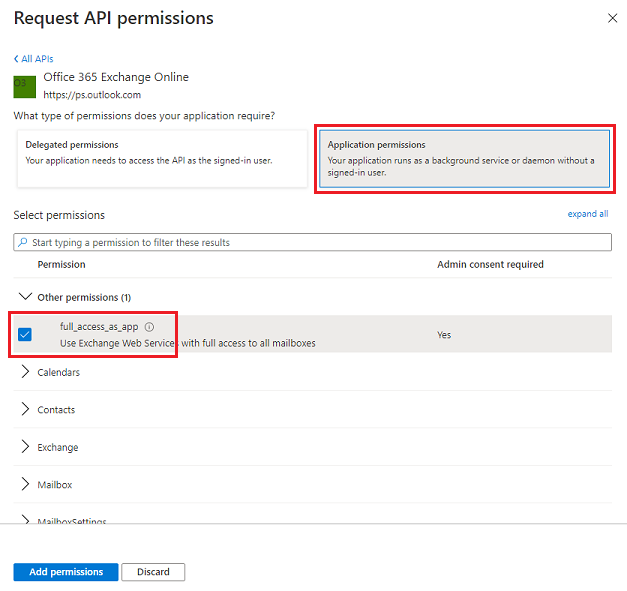
노트
앱이 모든 사서함에 액세스할 수 있는 권한을 부여하는 것이 비즈니스 요구 사항과 일치하지 않으면, Exchange(온-프레미스) 관리자는 Exchange에서 응용 프로그램 가장 역할을 구성하여 앱이 액세스할 수 있는 사서함의 범위를 지정할 수 있습니다. 자세한 내용은 가장 구성을 참조하세요.
관리자 동의 권한 부여 선택.
인증 유형이 Exchange Hybrid Modern Auth (HMA)인 이메일 서버 프로필
Dynamics 365에서 Exchange Hybrid Modern Auth (HMA)를 사용하여 이메일 서버 프로필을 만들기 전에 Azure Portal에서 다음 정보를 수집해야 합니다.
- EWS URL: Exchange(온-프레미스)가 있는 Exchange 웹 서비스(EWS) 끝점(Dynamics 365에서 공개적으로 액세스할 수 있어야 함)
- Microsoft Entra 리소스 ID: HMA 앱이 액세스를 요청하는 Azure 리소스 ID입니다. 일반적으로 EWS 끝점 URL의 호스트 부분입니다.
- TenantId: Exchange(온-프레미스)가 Microsoft Entra ID 통과 인증으로 구성되는 테넌트의 테넌트 ID입니다.
- HMA 애플리케이션 ID: HMA-앱의 앱 ID. HMA-앱의 앱 등록 메인 페이지에서 확인할 수 있습니다.
- Key Vault Uri: 인증서 저장소에 사용되는 Key Vault의 URI
- Key Vault KeyName: Key Vault에서 사용되는 인증서 이름.
- KeyVault 애플리케이션 ID: Dynamics가 Key Vault에서 인증서를 검색하는 데 사용하는 KV 앱의 앱 ID입니다.
- KeyVault 클라이언트 암호: Dynamics 365에서 사용하는 KV-앱에 대한 클라이언트 암호.